PyQt5 QFileDialog小工具
这个小部件是一个文件选择器对话框。它使用户能够在文件系统中导航并选择一个文件来打开或保存。该对话框可以通过静态函数或在对话框对象上调用 exec_() 函数来调用。
QFileDialog 类的静态函数( getOpenFileName() 和 getSaveFileName() )调用当前操作系统的本地文件对话框。
也可以应用一个文件过滤器,只显示指定扩展名的文件。起始目录和默认文件名也可以被设置。
QFileDialog类的重要方法和枚举在下表中列出—-。
| 序号 | 方法和描述 |
|---|---|
| 1 | getOpenFileName() 返回用户选择的文件名以打开它。 |
| 2 | getSaveFileName() 使用用户选择的文件名来保存文件 |
| 3 | setacceptMode() 决定文件框是作为打开还是保存对话框 QFileDialog.AcceptOpen QFileDialog.AcceptSave |
| 4 | setFileMode() 可选择文件的类型。枚举的常数是 – QFileDialog.AnyFile QFileDialog.ExistingFile QFileDialog.Directory QFileDialog.ExistingFiles |
| 5 | setFilter() 只显示那些有所述扩展名的文件 |
例子
在下面的例子中演示了调用文件对话框的两种方法。
第一个按钮通过静态方法调用文件对话框。
fname = QFileDialog.getOpenFileName(self, 'Open file',
'c:\\',"Image files (*.jpg *.gif)")
选定的图像文件被显示在一个标签部件上。第二个按钮通过调用QFileDialog对象的exec_()方法来调用文件对话框。
dlg = QFileDialog()
dlg.setFileMode(QFileDialog.AnyFile)
dlg.setFilter("Text files (*.txt)")
filenames = QStringList()
if dlg.exec_():
filenames = dlg.selectedFiles()
所选文件的内容会显示在TextEdit小组件中。
f = open(filenames[0], 'r')
with f:
data = f.read()
self.contents.setText(data)
完整的代码如下-
import sys
from PyQt5.QtCore import *
from PyQt5.QtGui import *
from PyQt5.QtWidgets import *
class filedialogdemo(QWidget):
def __init__(self, parent = None):
super(filedialogdemo, self).__init__(parent)
layout = QVBoxLayout()
self.btn = QPushButton("QFileDialog static method demo")
self.btn.clicked.connect(self.getfile)
layout.addWidget(self.btn)
self.le = QLabel("Hello")
layout.addWidget(self.le)
self.btn1 = QPushButton("QFileDialog object")
self.btn1.clicked.connect(self.getfiles)
layout.addWidget(self.btn1)
self.contents = QTextEdit()
layout.addWidget(self.contents)
self.setLayout(layout)
self.setWindowTitle("File Dialog demo")
def getfile(self):
fname = QFileDialog.getOpenFileName(self, 'Open file',
'c:\\',"Image files (*.jpg *.gif)")
self.le.setPixmap(QPixmap(fname))
def getfiles(self):
dlg = QFileDialog()
dlg.setFileMode(QFileDialog.AnyFile)
dlg.setFilter("Text files (*.txt)")
filenames = QStringList()
if dlg.exec_():
filenames = dlg.selectedFiles()
f = open(filenames[0], 'r')
with f:
data = f.read()
self.contents.setText(data)
def main():
app = QApplication(sys.argv)
ex = filedialogdemo()
ex.show()
sys.exit(app.exec_())
if __name__ == '__main__':
main()
上述代码产生了以下输出 —
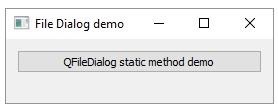
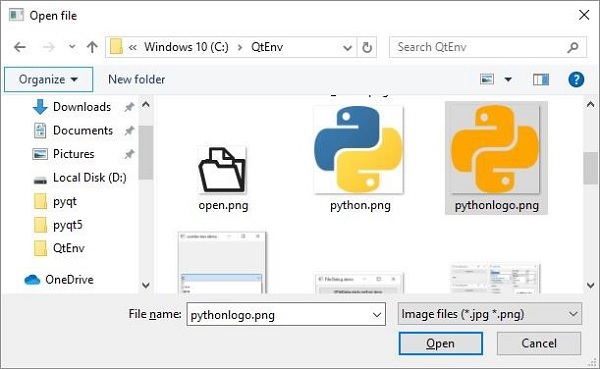
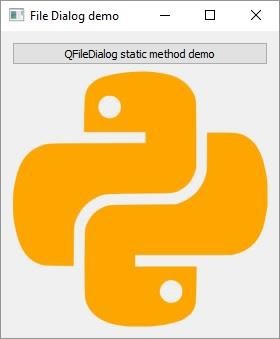
exec_()方法的完整代码如下 –
import sys
from PyQt5.QtCore import *
from PyQt5.QtGui import *
from PyQt5.QtWidgets import *
class CustomDialog(QFileDialog):
def __init__(self, *args, **kwargs):
super(CustomDialog, self).__init__(*args, **kwargs)
self.setWindowTitle("HELLO!")
QBtn = QDialogButtonBox.Ok | QDialogButtonBox.Cancel
self.buttonBox = QDialogButtonBox(QBtn)
self.buttonBox.accepted.connect(self.accept)
self.buttonBox.rejected.connect(self.reject)
self.layout = QVBoxLayout()
self.layout.addWidget(self.buttonBox)
self.setLayout(self.layout)
class filedialogdemo(QWidget):
def __init__(self, parent = None):
super(filedialogdemo, self).__init__(parent)
layout = QVBoxLayout()
self.btn1 = QPushButton("QFileDialog object")
self.btn1.clicked.connect(self.getfiles)
layout.addWidget(self.btn1)
self.contents = QTextEdit()
layout.addWidget(self.contents)
self.setLayout(layout)
self.setWindowTitle("File Dialog demo")
def getfiles(self, s):
print("click", s)
dlg = CustomDialog(self)
if dlg.exec_():
filenames = dlg.selectedFiles()
f = open(filenames[0], 'r')
with f:
data = f.read()
self.contents.setText(data)
def main():
app = QApplication(sys.argv)
ex = filedialogdemo()
ex.show()
sys.exit(app.exec_())
if __name__ == '__main__':
main()
上述代码产生了以下输出 —
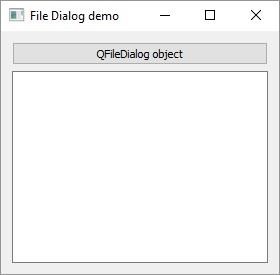
所选文件中的文本将显示在TextEdit控件中。
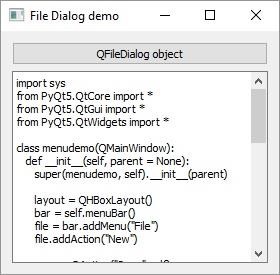
 极客教程
极客教程